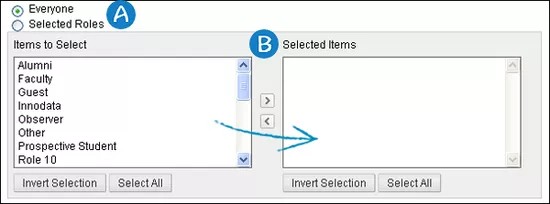Каталог курсов группирует курсы по категориям. Если курс распределяется в какую-либо категорию, он автоматически появляется в каталоге курсов. Курсы, для параметра доступности которых установлено значение Недоступно, не отображаются в каталоге курсов.
Для создания иерархии каталогов, которая будет соответствовать структурным подразделениям вашего учреждения, можно использовать категории и подкатегории.
Например, категория «История» может содержать ряд подкатегорий, в том числе «Древняя история» и «Мировая история». Категория «Мировая история» может включать подкатегории «История Африки», «История Америки», «История Азии» и «История Европы». В категорию «История Америки» могут входить подкатегории «Северная Америка» и «Южная Америка».
Пример.
История
>Мировая история
>>История Америки
>>>Северная Америка
>>>Южная Америка
У вас может быть несколько категорий с одинаковым названием. но при этом идентификатор каждой категории должен быть уникальным. Например, все категории верхнего уровня могут содержать подкатегорию с названием «Расширенные курсы», но идентификатор этой категории везде будет разным: adv_01, adv_02, adv_03 и т. д.
Просмотр подкатегорий
- В окне Панель администратора раздела Курсы выберите пункт Каталог курсов.
- Выберите название родительской категории. Отобразится следующий уровень иерархии.
- Продолжайте выбирать названия категорий для перехода по уровням.
- Чтобы вернуться на категорию уровнем выше, выберите ее название в дереве иерархии. Например, в дереве иерархии «Верхний уровень» > «Словесность» > «Сравнительное литературоведение» > «Мифы и легенды» выберите категорию «Словесность», чтобы вернуться на второй уровень иерархии.
- Чтобы вернуться на верхний уровень, перейдите по ссылке «Верхний уровень» в дереве иерархии.
Создание и изменение категории
- В окне Панель администратора раздела Курсы выберите пункт Каталог курсов.
- Нажмите Создать категорию. В этой таблице описаны доступные поля. [r] обозначает обязательное поле.
Доступные поля для категории Поле Описание Создать/изменить категорию Отображаемое название категории [r] Укажите название категории. Название категории не обязательно должно быть уникальным. Например, может быть три категории с названием «Расширенные курсы». Название категории можно изменить в любой момент. Идентификатор категории [r] Укажите идентификатор категории. Идентификатор категории в рамках Blackboard Learn должен быть уникальным. Например, если у вас есть три категории под названием «Расширенные курсы», создайте три разных идентификатора категорий, например adv_01, adv_02 и adv_03. В идентификаторах категорий разрешено использовать цифры, буквы, дефисы (-), подчеркивания (_) и точки (.). Использование других символов, в том числе пробелов, не допускается.
Вы не можете изменить идентификаторы категорий после их настройки.
Описание Введите подробное описание категории. Отображать категорию на верхнем уровне представления каталога Выберите этот флажок, чтобы категория отображалась на первой странице каталога курсов. доступность Выберите Да, чтобы сделать категорию доступной в курсах Blackboard Learn. Чтобы закрыть доступ к категории, выберите Нет. Если вы выбрали Все, переходите к следующему шагу. Если вы выбрали Специальные роли, то в списке Элементы для выбора выберите роли, которым будет доступен этот модуль. Нажмите стрелку вправо, чтобы переместить элементы в список Выбранные элементы. Чтобы инвертировать выбор элементов в любом из этих полей, нажмите кнопку Инвертировать выбор.
- Сделайте эту категорию доступной для всех пользователей (значение Все) или ограничьте доступ к ней по роли пользователя в учреждении (значение Выбранные роли).
- Если доступ ограничивается по роли, выберите роль. Затем нажмите стрелку, чтобы переместить выбранную роль в другой список.
- Нажмите кнопку Сохранить.
Включение и отключение ссылки на каталог курсов на начальной странице
- В окне Панель администратора в разделе Безопасность выберите пункт Параметры шлюза.
- В разделе Функция шлюза выберите один из указанных ниже вариантов.
- Отключить. Ссылка на каталог курсов будет удалена со стартовой страницы пользователя.
- Включить. Ссылка на каталог курсов будет размещена на стартовой странице пользователя.
- URL-адрес внешнего каталога. Используется ссылка на внешний каталог, а не на каталог курсов Blackboard Learn. Введите URL-адрес полностью, включая протокол http.